Hai già provato a seguire tutte le guide per velocizzare il pc ma nonostante ciò è sempre lento? Il tuo PC ha iniziato a rallentare in maniera vistosa ad ogni avvio e ogni volta che apri un programma?
Sostituisci il tuo Hard Disk Meccanico con SSD.

Esssendo questo dotato di velocità di lettura, scrittura e accesso ai dati nettamente più elevata rispetto a quella di cui è dotato un Hard Disk meccanico.
La maggior parte degli utenti teme di perdere i dati presenti sul PC ma questo non accade grazie alla clonazione dei dati, una vera e propria copia di tutto quello che è presente sul nostro HardDisk sulla nuova SSD.
Acquistata la tua SSD , se non hai dimestichezza, anche se è una procedura abbastanza semplice, ti consiglio di fissare un appuntamento con un nostro tecnico per la sostituzione fisica del tuo vecchio HDD. In alternativa, puoi tranquillamente consultare i tanti tutorial presenti sul web.
Ora che sei finalmente riuscito a installare l’unità a stato solido sul computer, puoi finalmente procedere con la copia speculare dei dati da un dispositivo all’altro: quest’operazione ha il preciso compito di trasferire l’intero contenuto dell’hard disk sul nuovo SSD. Esistono diversi software in grado di svolgere questo compito. Di seguito quello che abbiamo testato per voi:
EaseUS Todo Backup
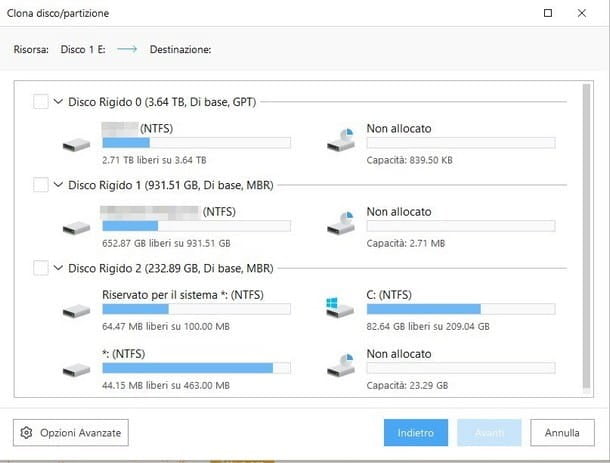
EaseUS Todo Backup, disponibile gratuitamente sul suo sito ufficiale.
Per ottenerlo, collegati alla pagina Web segnalata in precedenza, fai clic sulla voce Utenti Free/Home, quindi clicca sul pulsante Scarica Gratis per avviare il processo di download. In questa fase, dovrebbe esserti chiesto un indirizzo email: inseriscilo nella casella richiesta e fai clic sul pulsante Prova Todo Backup Free, quindi avvia il download facendo clic sulla voce Scarica, presente sotto la sezione Free.
Una volta ottenuto il programma di setup (ad es. tb_free.exe), lancialo senza esitazione e segui le istruzioni fornite a schermo per finalizzare l’installazione del programma: pigia quindi sul pulsante Sì, imposta il menu a tendina successivo su Italiano (o sulla lingua che preferisci) e premi il pulsante OK. Fatto ciò, clicca sui pulsanti Avanti, Accetto e Avanti, clicca ancora due volte su pulsante Avanti e, per concludere, premi il pulsante Fine.
Una volta avviato il programma, clicca sull’icona del disco meccanico per selezionare l’unità di origine clicca sul pulsante Avanti, seleziona l’unità SSD dalla finestra successiva per impostarla come drive di destinazione, dopodiché pigia sulla voce Opzioni avanzate e apponi il segno di spunta accanto alla voce Ottimizza per SSD per applicare alcuni piccoli accorgimenti in fase di copia.
Quando hai finito, pigia sul pulsante OK, controlla di aver impostato correttamente il programma e, consapevole che quest’operazione cancellerà tutti i dati già presenti sul disco di destinazione, premi sul pulsante Procedi per avviare la fase di copia speculare.
La durata del processo dipenderà dalla quantità di dati da trasferire.Una volta finalizzata la copia, il programma avrà cura di avvisarti con un messaggio di conferma.
Una volta terminato potrai rimuovere tranquillamente il tuo vecchio HDD e magari utilizzarlo come disco esterno per salvare i tuoi dati.
Se hai trovato difficoltà o necessiti di supporto resto a tua disposizione. Fissa un appuntamento con noi e saremo lieti di supportarti come se fossimo li con te https://www.helpmetech.it/fissa-un-apputamento/
Qui di seguito ti consiglio alcuni prodotti che a mio avviso, qualità/prezzo sono i migliori (Con Amazon Prime consegna in 1 giorno lavorativo) clicca sul link sotto per avere 30 giorni gratuiti , disdici quando vuoi senza pagare nulla.

